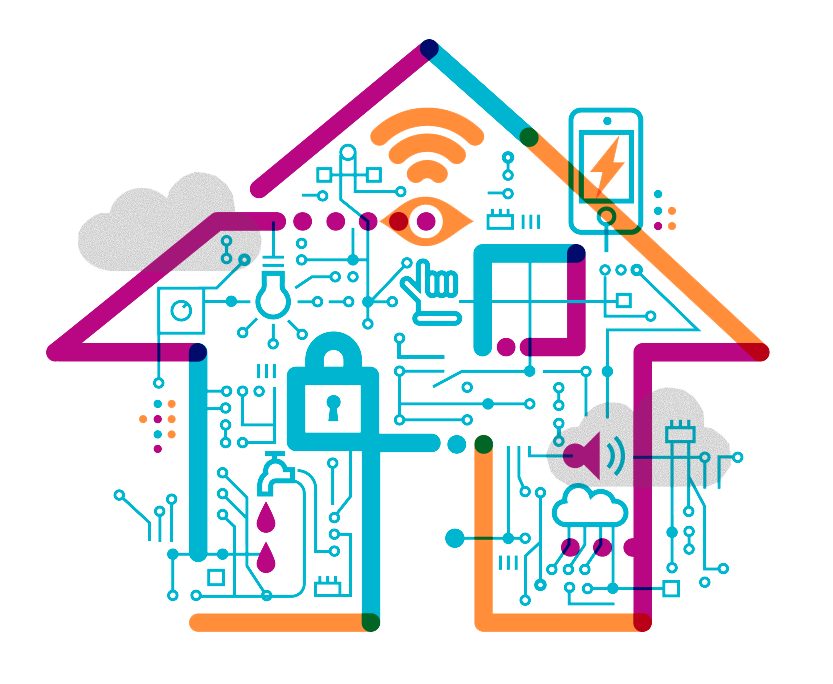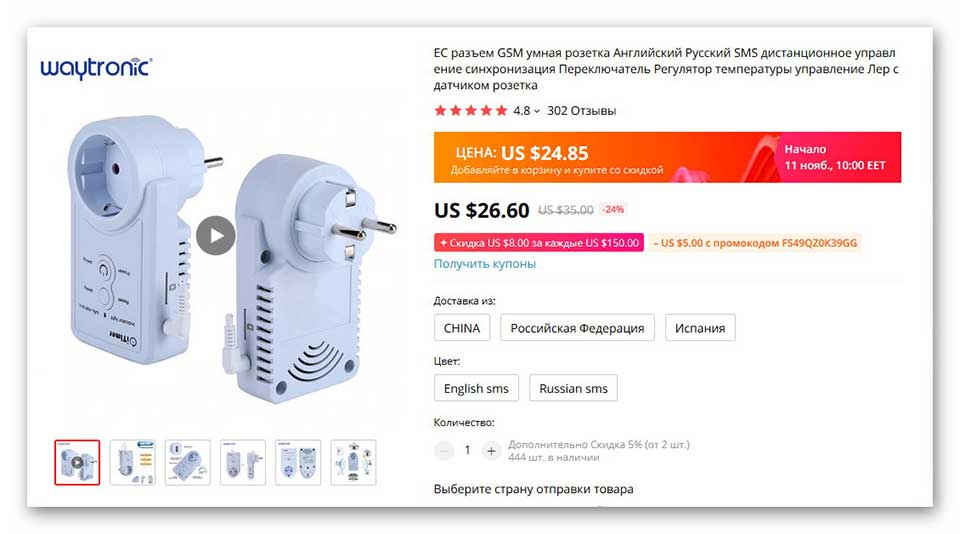Разновидности
Wi-Fi-выключатели имеют множество разновидностей и могут различаться:
По конструкции:
- Встраиваемые. Не имеют собственных органов управления и индикации. Это коробка с клеммами для подключения к светильнику. Обычно их встраивают в светильник или размещают в любом удобном месте.
- В виде настенного выключателя. Такие устройства устанавливаются на место обычного выключателя. Они имеют собственные органы управления и индикации.
По количеству каналов:
- Одноканальные. Управляют одной нагрузкой.
- Многоканальные. Независимо управляют несколькими (обычно не более трех) нагрузками.
По функционалу:
- Обратная связь. Есть устройства, которые могут по запросу отправить информацию о положении выключателей своих каналов, состоянии и настройках таймеров. Некоторые выключатели умеют передавать журнал расхода электроэнергии за определенное время.
- Работа по расписанию. Функция позволяет запрограммировать на несколько событий (включение/отключение, яркость) раздельно по каждому каналу.
- Таймер. Запускается на определенное событие (по обратному отсчету).
- Диммирование. При помощи этой функции можно управлять яркостью светильников.
По подключению:
- С подключением к нулю. Для работы такому выключателю нужен нулевой провод.
- Без подключения к нулю. Такой выключатель можно установить в разрыв фазного провода как обычный.
По типу ламп:
- Для ламп накаливания. Прибор предназначен для управления лампами накаливания. Люминесцентные и светодиодные могут промигивать или слабо светиться в выключенном состоянии.
- Универсальные. Корректно работают со всеми типами ламп.
Как работает Wi-Fi розетка
Основные элементы Wi-Fi розетки — блок питания, Wi-Fi модуль, микропроцессор, устройство коммутации (реле). Дополнительно розетка может быть оснащена таймером, датчиками температуры, влажности, движения.
Блок питания преобразует переменное напряжение сети в низковольтное постоянное напряжение. Питание подается на электронные компоненты схемы. Wi-Fi модуль принимает управляющие сигналы, которые подаются со смартфона через интернет и беспроводной протокол передачи данных. Процессор принимает сигналы управления, сигналы от датчиков, если они есть, и формирует сигнал, для управления реле, который имеет два состояния: сетевое напряжение подается на электроприбор или соединение отключено.
Для управления прибором необходимо настроить подключение к сети Wi-Fi и установить на смартфон бесплатное приложение. Для настройки, как правило, не требуется приглашение специалиста.
Обратите внимание! Прибор требует устойчивого соединения с интернетом. Стабильность работы вай фай розетки зависит от того, как работает роутер
Перед установкой нужно проверить сигнал в месте установки. Возможно, потребуется переставить роутер или заменить его на более мощный. Обеспечить усиление сигнала может также дополнительный ретранслятор — репитер.
Преимущества и недостатки
Смарт устройства делают использование бытовых электроприборов более удобным и безопасным. Дистанционный способ контроля позволяет рациональнее расходовать электроэнергию.
Обратите внимание! Уходя из дома, можно не беспокоиться о включенном утюге. Во-первых, можно настроить таймер так, чтобы утюг работал только несколько минут с момента включения
Во-вторых, всегда можно посмотреть через приложение состояние соединения и отключить электроприбор.
В жаркую погоду можно включить кондиционер заранее, и к возвращению в доме будет комфортная температура. Уезжая на длительное время из дома, можно запрограммировать осветительные приборы на произвольное включение. Это создаст эффект присутствия, и обезопасит дом от кражи.
Если параметры работы электроприбора будут выходить за пределы допустимых значений, умная Wi-Fi розетка отключит его от сети.
С помощью приложения можно отслеживать время работы электроприбора, устанавливать график включения с учетом экономии электроэнергии. Применение дополнительных датчиков значительно расширяет возможности домашней автоматики.
Обратите внимание! Применение «умных» приборов требует внимательного отношения и не отменяет соблюдения правил безопасного обращения с электричеством. Настройки могут храниться на самом устройстве или на сервере
Настройки могут храниться на самом устройстве или на сервере.
В первом случае даже кратковременное отключение электроэнергии вызовет сброс настроек и их придется выставлять заново. Во втором случае Wi-Fi розетка не будет работать по расписанию без соединения с интернетом.
Некоторые модели могут не поддерживать домашнюю беспроводную сеть. Для их подключения потребуется приглашение мастера.
Розетка с управлением через интернет может иметь настройки часового пояса страны производителя. Обычно в настройках можно изменить время на местное, но при сбоях в работе или перезагрузке настройки времени возвращаются к заводским.
Если нет соединения смартфона с интернетом, то управление устройством невозможно. Для управления несколькими моделями разных производителей потребуется установить сразу несколько приложений.
Важно! Если сигнал Wi-Fi роутера слабый, розетка может периодически терять связь и работать нестабильно
Разновидности и характеристики
С точки зрения конструкции выделяют два типа Wi-Fi устройств: накладные и встраиваемые. Накладная розетка представляют собой переходник с единственным разъемом.
Устройство включает такие элементы:
- корпус из термоустойчивого пластика (выдерживает до 748 градусов по Цельсию);
- светодиодный индикатор;
- кнопка для включения и выключения розетки;
- заземление;
- запасной источник питания;
- модуль Wi-Fi.
Смарт-розетки могут включать и дополнительные модули:
- порт USB;
- видеокамеру;
- специализированные датчики (свет, дым, влажность, температура и т.д.);
- таймер.
Розетки работают благодаря миниатюрному процессору, расположенному в недрах устройства. Процессор координирует работу с управляющим механизмом. Существуют и более сложные модификации, которые по своей сути являются сетевыми фильтрами с несколькими разъемами (до четырех).
Розетки могут отличаться между собой следующими параметрами:
- оригинальность дизайна и упаковки;
- качество конструкционных материалов;
- внутренние элементы.
С функциональной точки зрения выделяют следующие свойства вай-фай розеток:
- дистанционное включение и выключение электробытовых приборов;
- контроль за количеством потребленной энергии;
- перезагрузка бытовой техники;
- таймер, позволяющий управлять приборами по заданному расписанию;
- устройства с датчиком температуры обеспечивают пожаробезопасность в доме.
Выше перечислены преимущества розеток, которыми можно управлять дистанционно. Однако существуют у таких приборов и недостатки:
- При отключении электроэнергии происходит сброс всех настроек. Приходится настраивать прибор заново.
- На рынке есть розетки, несовместимые с некоторыми роутерами. Для выхода из положения придется вызывать мастера, что будет стоить финансовых затрат.
- Часовой пояс вай-фай устройства может не совпадать с реальностью. Это вызвано тем, что производитель устанавливает его еще на заводе. В результате система подстраивается некорректно. Недостаток исправляется перепрограммированием.
- В случае сбоя в энергосистеме происходит автоматическое отключение прибора.
- Внести изменение в работу устройства можно лишь при наличии единственной беспроводной сети в доме.
- При отсутствии связи с провайдером невозможно обеспечить функциональность розетки. Дело в том, что все настройки хранятся на серверах, поэтому если нет связи, прибор не будет получать нужную информацию.
Настройка беспроводного режима роутера
Теперь рассмотрим более подробно беспроводной режим. Для этого выбираем соответствующий пункт меню слева и подраздел «Основные настройки».
В этом окне можно изменить стандартное имя сети на произвольное свое.
Режим и ширина канала изменяются в том случае, если какое-либо из ваших беспроводных устройств связи имеет проблемы с подключением к данному WiFi маршрутизатору. В остальных случаях эти параметры лучше оставить по умолчанию.
Таким образом ваш роутер поменял имя сети. Однако пароль остался прежним, который шел с завода. Поэтому находите свою сеть с новым именем и нажимаете подключиться.
Далее вводите прежний ключ безопасности. Новая сеть подключена. Возвращаетесь в меню настроек.
Следующий подраздел WPS.
В этом окне вы можете включить или отключить функцию WPS, которая позволяет быстро и беспарольно подключать устройства при условии нажатия соответствующей кнопки на корпусе роутера.
«Защита беспроводного режима» — эта страница позволяет сделать сеть открытой или изменить версию, тип шифрования, а самое главное пароль вай фай сети.
Рекомендуется все поля оставить по умолчанию, но вот заводской пароль в целях безопасности лучше заменить на свой.
Так как вы изменили ключ сети, вам необходимо переподключиться, но уже с новым паролем. Для этого нужно сначала «забыть» старый пароль в меню настроек беспроводных сетей.
После чего переподключаетесь заново и прописываете новые данные.
На этом основные настройки роутера завершены.
Настраиваем голосовое управление умной розеткой
Перед началом настройки, убедитесь, что на вашей умной розетке включён .
Для того, чтобы связать розетку от TP-Link с Google Ассистентом вам понадобиться приложение Google Home. Ниже по шагам расскажем как добавить голосовое управление через другого помощника – Alexa в умных колонках Amazon Echo:
- Приложение Amazon Alexa пока не доступно в России. Мы рекомендуем настраивать через десктопную версию alexa.amazon.com. Есть и другие способы, но они менее удобны. Если у вас Android – вы можете воспользоваться статьёй как установить приложение Alexa на Android. Если у вас iOS, то вам понадобиться учётная запись в американском App Store.
- В главном меню нажмите «Smart Home». В открывшейся вкладке нажмите «Smart Home Skills».
- Нажмите «Enable Skills».
- Введите «Kasa» в строке поиска. Затем нажмите на «TP-LINK Kasa».
- Нажмите Enable.
- Войдите в свою учетную запись Kasa и нажмите «Authorize».
- Закройте вкладку.
- Нажмите «Discover Devices» или используйте голосовую команду «Alexa, discover devices». Вы также можете добавить новое устройство на вкладке «Smart Home» в разделе «Devices» нажав «Discover».
- Дождитесь завершения обнаружения устройства.
- Поздравляем! Вы завершили процесс настройки. Все обнаруженные устройства можно контролировать с помощью умных колонок Amazon Echo со встроенным голосовым ассистентом Alexa. Попробуйте управлять розеткой с помощью голосовых команд. Например, если умная розетка tp-link называется «Smart Plug», чтобы включить её вы можем сказать «Alexa, turn on Smart Plug» и проверить, работает ли голосовое управление через Alexa.
Посмотреть полный список голосовых команд для Amazon Echo вы можете в статье .
Xiaomi Mi Smart Socket
Китайский производитель разнообразных гаджетов прославился тем, что они стоят очень дешево, а умеют то же самое, что и дорогие модели. Более того, умная розетка Mi Smart Socket – это еще и адаптер, поскольку подключать к ней можно разные типы вилок, а заодно в ней есть еще и USB-разъем, что позволяет использовать ее и как зарядное устройство, и как умный контроллер питания для низковольтных устройств.
Правда, вот незадача: несмотря на то, что розетка продается и в России, ориентирована изначально только на внутренний рынок Поднебесной, поэтому вилка у нее – китайская, и в наши евророзетки ее вставить можно только через адаптер, покупкой которого тоже придется озаботиться. Его необходимость сводит на нет такое преимущество розетки, как компактность и незаметность.
Розетка поддерживает ток до 10 А, то есть приборы мощностью до 10 кВт, а связь с внешним миром осуществляет через Wi-Fi. То есть, как и любое другое устройство в сети, смарт-розетка Xiaomi получает собственный IP-адрес и затем «прописывается» в приложении для смартфона, через которое и происходит управление. Приложение доступно только на китайском языке, но переведено на русский язык энтузиастами, и APK-файл для Android можно скачать в сети.

Для работы с приложением требуется создать Mi-аккаунт (а если у вас уже есть, например, фитнес-трекер Mi Band, то и аккаунт, значит, имеется).
При первоначальной настройке нужно указать SSID и пароль от вашей домашней сети Wi-Fi, после чего розетка подключится к Интернету и установит соединение с собственным облачным сервисом. Без него ничего работать не будет, и, например, если у вас зависнет роутер, то перезагрузить его удаленно вы не сможете. По той же причине решение Xiaomi не подойдет для использования в загородном доме, где у вас вряд ли есть постоянно и стабильно работающий Wi-Fi.
Впрочем, можно ради такого дела держать на даче мобильный 3G-роутер и настроить работу розеток через него, но это – лишние затраты, а уж «виснуть» такие устройства любят с завидной регулярностью.
В приложении можно отдельно управлять самой розеткой, а отдельно – USB-выходом. Поддерживается включение и выключение нагрузки по расписанию (задаётся конкретное время и дни недели), правда, есть небольшой сюрприз: розетки живут по китайскому часовому поясу, поэтому, используя их в России, нужно не забывать настраивать время со сдвигом на 5 часов.
Кроме того, поддерживается включение и выключение розеток по факту наличия вас дома. То есть, если вы ушли (это определяется по пропаданию смартфона из домашней сети Wi-Fi), электроприборы выключатся сами, ничего не надо проверять самостоятельно. Впрочем, этот режим нужно тоже настраивать с умом, иначе все будет выключаться в самый неподходящий момент, когда у вас, например, разрядилась батарея смартфона.
К счастью, на каждой розетке есть кнопка, чтобы принудительно включить или выключить нагрузку. Также розетки могут срабатывать по обнаружению движения видеокамерой Xiaomi Ants.
О прекращении подачи питания на розетку уведомлений на смартфоны вы не получите. Более того, умная розетка Xiaomi не запоминает свое последнее состояние, поэтому после восстановления электроснабжения она в любом случае останется выключенной, а вы об этом не узнаете, если не посмотрите в приложении. Так что если у вас часто бывают скачки энергии – заведите привычку мониторить состояние умных розеток.
В целом Xiaomi создает целую экосистему (у нее есть не только розетки, но и лампы, воздухоочистители, кондиционеры и даже телевизоры) умных устройств, однако к недостаткам замкнутой системы, работающей строго через собственный сервер, здесь добавляется еще и использование технологии Wi-Fi.
Диапазон 2,4 ГГц и так в городах сильно перегружен (а именно в 2,4 ГГц работают устройства Xiaomi), поэтому стабильность и надежность соединения между роутером и устройствами будут весьма спорными. А большинство бытовых роутеров не рассчитаны на одновременное подключение десятков устройств и при перегрузке начинают перегреваться, тормозить и зависать, так что пару розеток купить можно, но полноценный «умный дом» на их базе не построишь.
И, опять же, ориентация на китайский рынок – все эти переходники и упреждения таймеров просто неудобны. Зато цена в $21 в Китае – 1 700 рублей по нынешнему курсу (ЦБ РФ на момент написания статьи) – не так уж и дорого.
Как работает?
Первые разработки «умных» розеток представляли собой приборы, которые могли контролироваться мобильным устройством через звонки или отправку СМС-сообщений. Но они отходят на второй план и замещаются изделиями, контролировать работу которых можно удалённо через интернет. Достаточно иметь:
- смартфон с ОС Андроид,
- приложение с настройками для выбранного типа розетки,
- элементарные знания о принципах работы и способе эксплуатации прибора.
Можно после выхода из дома отключить питание локально в отдельных выходах и комнатах квартиры. Особенно актуально для тех, что часто спешит и может забыть выключить утюг, обогреватель или свет. Сначала сигнал подаётся в аппаратную часть умной розетки. Там он обрабатывается, на его основе устройством совершаются нужные действия. Например, если для экономии автономное отопление в квартире отключается в отсутствие хозяев, то его можно включить за 1,5-2 часа до прихода с работы. Тогда не требуется сжигание топлива или электричества на период до трети и больше сутки, что экономит бюджет и сильно снижает оплату коммунальных услуг
ВниманиеДистанция, на которую могут передаваться сигналы от устройства к розетке, составляет примерно 30 м, но есть модели, у которых этот показатель значительно меньше или несколько больше. Для организации безопасности прибора, чтобы его мог включить только хозяин, каждой единице продукции присваивается IP-адрес, по которому устройство связывается с мобильным блоком-транслятором
В состав управляемой дистанционно розетки входит:
- реле, которым размыкается или замыкается электрическая цепь,
- контроллер – блок получения, трансформации и передачи команд от ДУ.
Схема подключения
Состоит процесс подключения из 2 шагов: первый — установка приемника, а второй — монтаж кнопки управления (выключателя).
Приемник обычно оснащен 2—4 проводами, которые выходят из его корпуса. В инструкции будет подробно описано, какой из этих проводов — вход. Другие — выходы (например, в двойном выключателе выходов будет 2). Для установки приемника вам потребуется разомкнуть фазу, подающую питание на прибор освещения, и подключить его к цепи, соблюдая последовательность.
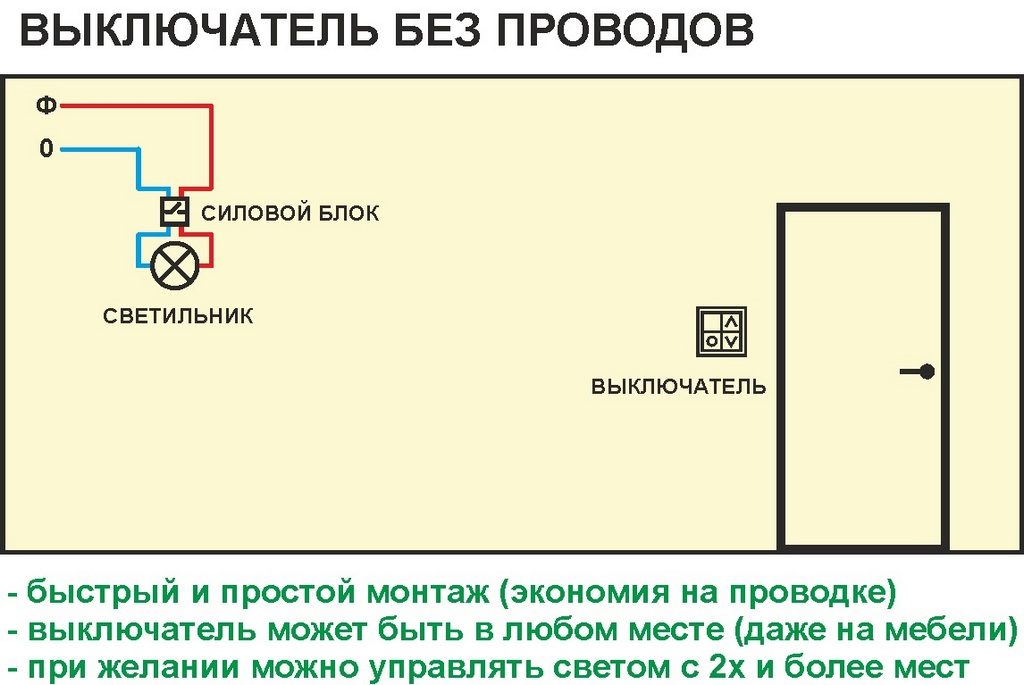
Подключение беспроводного выключателя света
Если же у вас более одной группы света:
- подайте ноль на все освещение;
- разветвите фазу в Wi-Fi-устройстве;
- подайте фазу отдельно к каждой группе с осветительными приборами.
Выключатель (кнопка управления) также ставится предельно просто: просверлите в стене отверстие. В него поставьте обычный подрозетник из пластика. Далее процесс установки повторяет монтаж обычного выключателя. Только проводку прокладывать не понадобится — просто зафиксируйте кнопку в коробке.
Подключение кабеля UTP и монтаж интернет розеток
Далее переходим к кабелю от интернет провайдера, заведенного в ваш дом. Что с ним лучше сделать?
Можно подключить его как напрямую в роутер, так и сделать под него отдельную розетку. Благодаря такой розетке, роутер у вас не будет привязан к одному месту, да и дизайн квартиры будет выглядеть гораздо симпатичнее. Сравните аккуратную розетку с одиноким проводом, торчащим из стены.
Чтобы его не перепутать, подпишите данный кабель как WAN.
От этого места, где заканчивается кабель WAN протягиваете четырехпарные UTP кабеля в комнаты, где будут монтироваться интернет розетки под все ваши другие гаджеты.
Эти провода пронумеруйте как LAN1-LAN2-LAN3 и т.д.
Безусловно, сам роутер висящий под потолком, нужно как-то подключить к питанию. Для этого вовсе не нужно тянуть отдельный кабель 220В непосредственно от щитовой. Сделайте подключение от ближайшей распредкоробки розеточной группы.
Протяните кабель ВВГнГ-Ls 3*1,5 от распаечной коробки до места установки будущей розетки 220В возле роутера.
Выполнив монтаж всех проводов, переходим к установке фурнитуры – эл.розеток, интернет розеток и коннекторов. В первую очередь нужно подключить Интернет кабель питания от провайдера подписанный как WAN.
Снимаете с него внешнюю изоляцию на 2 или 3см, и разводите разноцветные жилки по сторонам отдельно друг от друга.
Далее открываете крышку компьютерной розетки и помещаете жилки в прорези строго по цветам. Согласно схемы В.
Правильное подключение можно увидеть на корпусе самой розетки. Устанавливаете жилы во внутрь и защелкиваете крышку.
Все что осталось сделать, это закрепить интернет розетку в подрозетнике и закрыть ее декоративной рамкой. Точно по такой же схеме делаются все остальные компьютерные розетки возле самого роутера и по всем комнатам.
В этом казалось бы простом деле, можно изначально наделать кучу ошибок, из-за которых вы так и не сможете настроить свою сеть. Будете лазить в настройках, перепрошивать драйверы, а дело окажется в неправильно смонтированной розетке.
Как избежать подобных ошибок, подробно говорится в статье ниже. Обязательно ознакомьтесь с ней, в особенности если у вас есть проблемы с сетью.
Каждый выход на розетках подписывается, а сам роутер закрепляется на стене.
Далее нужно сделать патч корды.
Можно конечно их приобрести уже готовыми, но не всегда они идут необходимой длины. Лучше самим отмерить размер, зачистить провод с двух сторон и аккуратно расставить жилки в ряд по схеме Т568В:
бело-оранжевый
оранжевый
бело-зеленый
синий
бело-синий
зеленый
бело-коричневый
коричневый
После этого, аккуратно засовываете жилки в RJ коннектор до упора и обжимаете концы кабеля кримпером. Все то же самое проделываете и с остальными патч кордами для других девайсов.
Осталось подключить кабелями сам роутер. Находите на задней панели синий разъем с надписью WAN и патч кордом соединяете его с интернет розеткой питания от провайдера.
У некоторых производителей разъемы могут быть одинакового цвета, смотрите не перепутайте. В этом случае ориентируйтесь именно по названию WAN. Вставив Ethernet кабель провайдера в разъем LAN, интернета у вас не будет.
Также обратите внимание, что на старых моделях, где интернет раздается по телефонной линии, этот разъем имеет формат RJ-11. Внутри таких роутеров идет встроенный DSL модем
Они предназначены для тех провайдеров, которые предоставляют именно ADSL подключение.
Но эта технология уже считается устаревшей, и такие модемы не так востребованы, хотя и применяются.
А далее к ним, свои умные стационарные гаджеты – телевизор, приставки и т.п.
Втыкаете в розетку 220В блок питания и подаете напряжение на WiFi роутер.
Не забудьте переключить соответствующий рычажок или кнопку вай фай в положение ON (включено).
Иначе устройство будет работать у вас как обычный кабельный маршрутизатор, без создания беспроводной сети. Если роутер у вас не новый, или его настраивали при проверке в магазине, то необходимо сбросить все старые настройки по умолчанию. Делается это длительным нажатием (несколько секунд) на кнопку Reset.
Физическое подключение самого роутера вы выполнили, осталось его правильно настроить на компьютере.
Источники — https://cable.ru, Кабель.РФ
Место установки Wi Fi роутера
Прежде всего, правильно выберите точку расположения роутера. Именно от этого во многом будет зависеть скорость и качество сигнала в отдаленных комнатах.
У тех, кто помимо распредщитка еще монтируют и слаботочный щит, обычно располагают его возле него. В этом случае будет меньше мороки с подключением и протягиванием проводов.

Именно в слаботочный щиток и заводят кабель от интернет провайдера с подъезда дома.
У кого такого щитка нет, выбирайте место в коридоре на стене в верхней ее части. Чем выше, тем лучше будет сигнал.

При этом не забывайте, что есть места, где категорически нельзя монтировать wifi роутер:
возле приборов работающих на частотах 2,4 и 5ГГц (микроволновки, радиотелефоны)
Кстати, частотный диапазон 2,4ГГц в свою очередь поделен на 13 каналов.
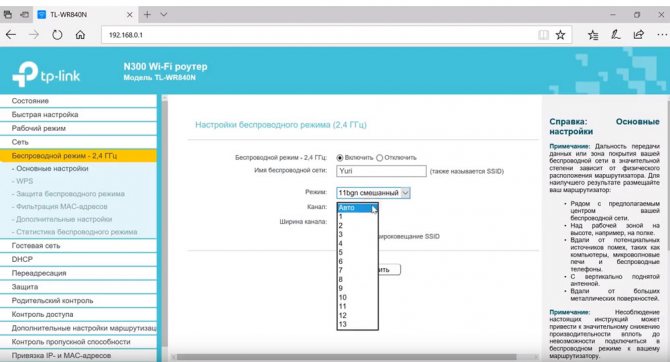
Делается это для того, чтобы несколько разных гаджетов при работе не мешали друг другу. При этом вовсе не факт, что вам удастся найти абсолютно пустой канал, не занятый соседями. Придется поискать наиболее свободный, чтобы избежать в дальнейшем обрывов соединений и улучшить качество связи.
прямо напротив зеркала или шкафчика со стеклянными дверцами
в глубокой нише с дверцей из металла
Также это относится и к слаботочному щиту. Некоторые помещают роутер в него, вместе со всей остальной слаботочкой. Например видеонаблюдением.

Будьте внимательны и обращайте внимание на материал из которого сделан щиток

Роутер D-Link в качестве приемника Wi-Fi

Сразу хочется отметить, что любые модели роутеров производства компании D-Link легко настраиваются с помощью беспроводного клиента. Хотя, не все версии роутеров компании исследованы нашими администраторами. Роутеры D-Link лучше всего подходят для раздачи проводного интернета. При этом можно не использовать вай-фай, что является плюсом для работы модема в качестве приемника.
Нужно внести следующие настройки состоящие из 3 шагов, чтобы получить роутер, работающий как адаптер или приемник Wi-Fi для телевизоров или компьютеров:
Для начала нужно выбрать в списке команд настроек функцию вай-фай. Режим должен быть включенным. Теперь следует найти требуемую сеть. Так иногда бывает, что сразу ее нет, поэтому нужно через поиск сетей обнаружить искомую. Выбрав то, что было нужно, осталось ввести пароль там, где стоит команда введения ключа, и нажать на функцию «Применить»;
Следующий шаг – зайти в WAN, функция находится во вкладке «Сеть». Должны быть нажаты все галочки. Теперь нужно удалить выделенное и нажать на кнопку «Добавить»;
Осталось выбрать динамический ай-пи адрес. Нужно еще зайти в настройки Клиента Вай-фай и сохранить действия, нажав соответствующую кнопку.
Подключение выполнено. Теперь можно использовать роутер в качестве приемника Wi-Fi для телевизора или компьютера, которые не могут получать интернет без проводного подключения.
Можно ли самому установить вай фай роутер дома
Установка Wi Fi-роутера дома самостоятельно – простая задача, поскольку эти устройства априори рассчитаны на обычных пользователей. Стандартно в комплекте к оборудованию прилагается подробная инструкция, в которой четко прописан пошаговый порядок действий. Также могут понадобиться настройки, которые необходимы для подключения к оборудованию провайдера. Они являются приложением к копии Договора пользователя.
Зачастую фирмы даже предоставляют бесплатную техническую поддержку, а в случае, если не хочется ждать очереди, – горячую линию, по которой могут помочь решить любой, связанный с подключением, вопрос. Также, если планируется устанавливать беспроводное оборудование на стену, может потребоваться минимальный набор монтажных инструментов и расходников:
- мощный шуруповерт с победитовым сверлом и крестовой битой;
- два дюбеля с саморезами (с большой долей вероятности идут в комплекте с роутером);
- молоточек.
После того как все подготовлено, можно переходить к процессу монтажа, подключения и настройки.